tallinna-teeninduskool1 (3)
advertisement
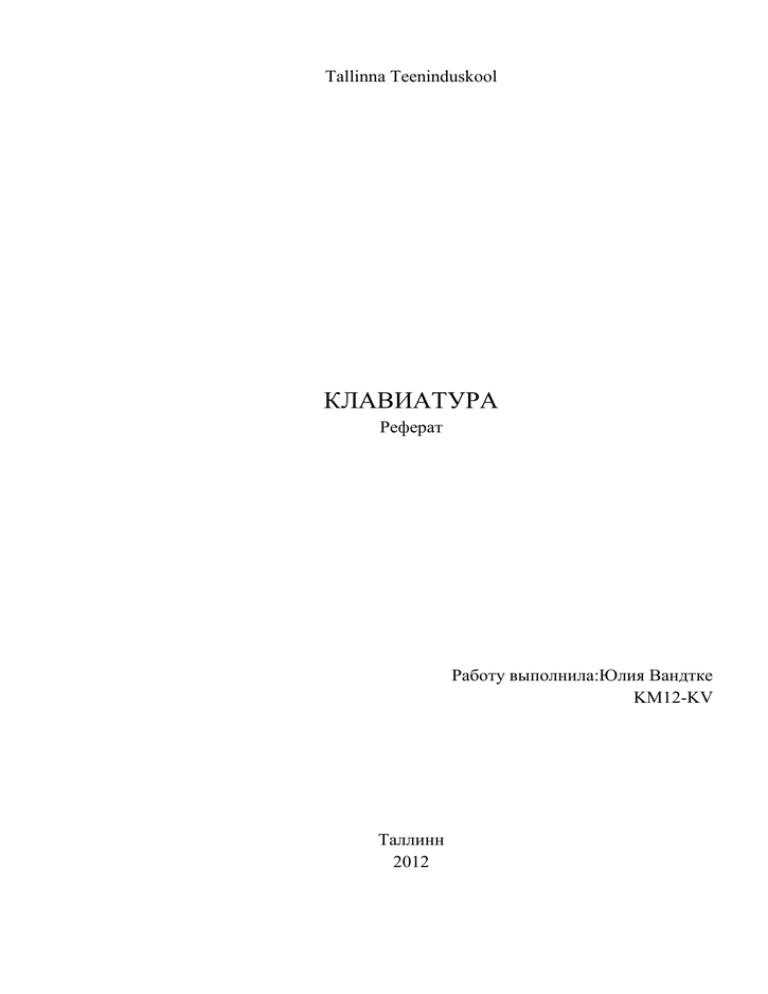
Tallinna Teeninduskool КЛАВИАТУРА Реферат Работу выполнила:Юлия Вандтке KM12-KV Таллинн 2012 Содержание 1 2 История рождения клавиатуры .............................................................................................4 1.1 Первые компьютерные клавиатуры ..............................................................................6 1.2 Емкостная клавиатура ....................................................................................................7 1.3 Новая эра..........................................................................................................................8 Принципы работы клавиатуры .............................................................................................9 Основные части клавиатур 10 3 4 3.1 Клавиши пишущей машинки (алфавитно-цифровая клавиатура) ...........................11 3.2 Служебные клавиши .....................................................................................................12 3.3 Функциональные клавиши ...........................................................................................14 3.4 Малая цифровая клавиатура ........................................................................................15 Виды клавиатур ....................................................................................................................16 4.1 Простые клавиатуры .....................................................................................................16 4.2 Мультимедиа клавиатуры ............................................................................................16 4.3 Мембранные клавиатуры .............................................................................................16 4.4 Механические клавиатуры ...........................................................................................16 4.5 Игровая клавиатура ......................................................................................................16 5 Современная клавиатура .....................................................................................................17 6 Как чистить клавиатуру .......................................................................................................18 7 Клавиатура и здоровье .........................................................................................................20 2 Введение Клавиатура - это устройство, которое используется для ввода данных (букв, цифр и других символов) в компьютер. Клавиатура является составной частью компьютера и используется для управления им – при помощи особых клавиш. С момента своего изобретения это устройство изменилось мало, хотя по внешнему виду они все же отличаются. Первая клавиатура имела вид прямоугольника с двадцатью клавишами, часть которых служила для ввода данных, а другая часть – для запуска заданных команд на выполнение. Сегодняшняя клавиатура имеет более ста клавиш, и возможности ее стали существенно шире. Что касается внешнего вида, то классический прямоугольник сегодня встречается все реже. Стремление сделать устройство более стильным и комфортным для использования вдохновляет производителей на создание самых необычных по форме клавиатуры. Существует множество видов устройств для ввода данных, различающихся по ряду признаков 3 1 История рождения клавиатуры Корни современной компьютерной клавиатуры уходят далеко в 19 век. Все началось с появления простой пишущей машинки. В 1868 году Кристофер Латам Шольз (Christopher Sholes) запатентовал свои дела как совокупность символов, располагавшихся в алфавитном порядке. Как оказалось позже, это, мягко говоря, неудобно, так как редко используемые символы находились на самых видных местах и наоборот. В 1890 году придумали раскладку «QWERTY», которую мы используем и до сих пор при наборе текста латинскими буквами. А русскую раскладку клавиш, как ни парадоксально, придумали в Америке в конце 19 века. С тех пор она не претерпела сильных изменений. Название раскладки «QWERTY» происходит от первых шести латинских букв на клавиатуре, начиная от левого верхнего угла слева направо. ключевым моментом превращения печатной машинки в компьютерную клавиатуру стало изобретение в конце 19 века телепечатной машины Бодо. Этот метод заменил телеграф, в котором информация кодировалась двухбитовым методом («точка-тире», а позднее «наличие сигнала – отсутствие сигнала»). В связи Бодо для кодирования букв алфавита использовался пятибитовый код, при помощи которого сложные электромеханические устройства печатали принимаемый текст на бумагу. Связь была синхронной, и телеграфист должен был нажимать на кнопку только при получении специального звукового сигнала. Позднее передача данных стала асинхронной, и такой способ связи получил название «телетайп» (дословно – «печать на расстоянии»). В 1920-х годах телетайп уже широко использовался для передачи финансовой и политической информации. Позднее принимающие устройства стали электронными, и в целях экономии бумаги текст выводился на экран и распечатывался только при необходимости 4 Рис.1.1 Печатная машина Рис.1.3 Печатная машина Рис.1.2 Телепечатная машина Рис.1.4 Телепечатная машина 5 1.1 Первые компьютерные клавиатуры 1943 год ознаменовался появлением компьютера ENIAC, который произвел фурор в мире науки. Этот компьютер использовался военными для баллистических расчетов. Исходные данные он получал посредством перфокарт и телетайпных лент. Программное управление операциями осуществлялось при помощи переключения штекеров и наборных панелей. В 1948 году начинается разработка компьютеров UNIVAC и BINAC, предназначенных не для единичного, а для относительно более массового производства. Отдельное внимание в этих машинах было уделено устройствам ввода-вывода. Средствами ввода-вывода для них служили телетайпы или табуляторы-перфораторы. BINAC мог записывать информацию на магнитную ленту. Рис.1.2.1 Телепайт 6 1.2 Емкостная клавиатура 1960 год является переломным моментом в истории развития компьютерных клавиатур – на рынок выходит электрическая печатная машинка. Она имела емкостную клавиатуру.Емкостная клавиатура производилась на печатных текстолитовых платах. Название технологии говорит само за себя – этот тип работает за счет конденсаторов, расположенных в устройстве. Две площадки из олова и никелированной меди, которые, кстати, никак не соединены друг с другом, ни механически, ни электрически, формируют каждую клавишу. Рассмотрим, как это работает. Мы нажимаем клавишу – расстояние между площадками увеличивается, при этом изменяется электрическая емкость, которая при нажатом состоянии равна приблизительно 2 пикофарадам, а при не нажатом – 20 пикофарадам. Уменьшение емкости создает поток заряженных частиц, который обрабатывается контроллером клавиатуры, который, в свою очередь, генерирует код нажатой клавиши. Кажется долго, но при этом такая клавиатура позволяет вводить текст со скоростью до 300 символов в секунду. Рис.1.2.2 Ёмкастная клавиатура 7 1.3 Новая эра Следующий этап связан с развитием многопользовательских систем, разделением машинного времени и появлением терминалов. ЭВМ оснащались графическими дисплеями и телетайпами.В 1965 году лаборатории компаний Bell и General Electric объединились, чтобы создать принципиально новый вид многопользовательской операционной системы MULTICS, которая впоследствии привела к появлению ОС UNIX. Главной чертой проекта стало создание нового пользовательского интерфейса – видеотерминального показа. Теперь пользователи могли видеть, какой текст они набирают, и при этом имели возможность его сходу редактировать.Примерно в конце 1970-ых и в начале 1980-ых годов производители стали выпускать компьютеры, которые могли себе позволить не только офисы крупных компаний, но и простые смертные для домашнего использования. Разновидностей и различных линеек было разработано предостаточно. Может, и в твоем доме когда-то стоял, например, Amiga или Spectrum. Эти компьютеры представляли собой обычную клавиатуру, в которую был встроен сам компьютер (процессор, ПЗУ, ОЗУ и несколько модулей для дополнительных устройств). Все это было выполнено компактно и не занимало много места. Безусловно, клавиатуры этих машин по функциям и по количеству клавиш превосходили электрические печатные машинки.Так, например, был добавлен ряд клавиш типа Control, Alt. Клавиша с изогнутой стрелкой стала называться Enter и выполнять функцию не только возврата каретки, но и завершения ввода данных. Для работы с электронными документами были добавлены стрелки управления курсором, но пока они находились на цифрах. Эти элементы нашли свое активное применение в графических интерфейсах и, конечно же, компьютерных играх, которые активно начали развиваться, как только персональные компьютеры получили широкое распространение. 8 2 Принципы работы клавиатуры При вводе информации с клавиатуры каждый введенный символ преобразуется в соответствующий двоичный код, который передается в компьютер для последующей его обработки. При выводе информации осуществляется обратное преобразование, и двоичный код преобразуется во внешнее его представление.Для кодирования символов в ЭВМ используется специальная таблица кодов ASCII (American Standart Code for Information Interchange – американский стандарт кодов для обмена информацией), применяемая на большинстве компьютеров. Таблица кодировки обеспечивает взаимное соответствие изображений символов на экране с их числовыми кодами, и ставит в соответствие каждому символу семиразрядный двоичный код. При нажатии клавиши клавиатура посылает процессору сигнал прерывания, что заставляет процессор приостановить свою работу и переключиться на программу обработки прерывания клавиатуры.При этом клавиатура в своей собственной специальной памяти (буфере) запоминает, какая клавиша была нажата. После передачи кода нажатой клавиши процессору эта информация из буфера клавиатуры исчезает.Буфер клавиатуры рассчитан на хранение до 20 кодов нажатых клавиш и логически организован в виде циклического списка-очереди. Код только что нажатой клавиши размещается в конце списка, если он не пуст. Если на момент запроса буфер пуст, то программа переходит в состояния ожидания ввода реального символа. Наличие буфера позволяет нажимать клавиши на клавиатуре с упреждением (заранее), что ускоряет работу на ЭВМ. Рис.2.1 Клавиатура 9 3 Основные части клавиатур Рассмотрим усовершенствованную 101-клавишную клавиатуру, которая имеет следующие четыре группы клавиш: 1. Клавиши пишущей машинки (алфавитно-цифровая клавиатура) для ввода букв, цифр и специальных знаков. 2. Служебные клавиши, меняющие смысл нажатия остальных клавиш и осуществляющие другие действия по управлению вводом с клавиатуры. 3. Функциональные клавиши, смысл нажатия которых зависит от используемого программного продукта 4. Клавиши двухрежимной малой цифровой клавиатуры, обеспечивающие быстрый и удобный ввод цифровой информации, а также переключение режимов работы клавиатуры. Рис.3.1 Основные части клавиатуры 10 управление курсором и 3.1 Клавиши пишущей машинки (алфавитно-цифровая клавиатура) Клавиши пишущей машинки расположены в левой нижней части стандартной 101клавишной клавиатуры и служат для ввода букв (прописных и строчных), цифр, а также различных специальных знаков. Полный список этих символов в режиме латиницы следующий: Алфавитно-цифровые символы (через пробелы): ABCDEFGHIJKLMNOPQRSTUVWXYZ abcdefghijklmnopqrstuvwxyz 1234567890 Специальные знаки (через пробелы): ~!@#$%^&*()–+_=[];:‘“,./\<>?| Нижняя длинная, никак не помеченная клавиша, называется Space, соответствует пробелу пишущей машинки и применяется для ввода пустого символа. Рис.3.1.1 Пишущая клавиатура 11 3.2 Служебные клавиши К служебным относятся клавиши Esc, Backspace, Tab, Enter, Shift, PrtScr, Ctrl, Alt, CapsLock, Num Lock, Scroll Lock, и Pause (Break). Они расположены в разных частях клавиатуры и в общем случае имеют следующее назначение: Esc – (от Escape – «покинуть») – служит для отмены каких-либо действий и/или выхода из программы, подменю и т.п.; Backspace – клавиша возврата; при ее нажатии курсор перемещается по экрану влево на одну позицию – тем самым удаляется предыдущий символ; Tab – клавиша табуляции; действует только на нижнем регистре и обеспечивает перемещение курсора вправо до очередной позиции табуляции, интервал между которыми равен восьми символам; эту клавишу удобно использовать, например, при формировании таблиц и набора текста с отступами; на верхнем регистре возможно перемещение курсора до очередной позиции табуляции влево; Enter – клавиша ввода (возврата каретки); при вводе текста служит для завершения ввода очередной строки информации; курсор при нажатии клавиши перемещается в крайнее левое положение следующей строки; при работе в DOS служит для ввода команд на выполнение процессором; на некоторых клавиатурах может также обозначаться: Return, CR; Ctrl – (от Control – управляющая) – самостоятельного значения не имеет, но при нажатии совместно с другой клавишей изменяет ее действие; Shift – (от англ. смена) клавиша смены регистра; если клавиатура находится на нижнем регистре, то при нажатии этой клавиши осуществляется переход на верхний регистр (можно будет вводить прописные буквы и специальные знаки, изображенные в верхних частях клавиш); на нижнем регистре возможен ввод строчных букв, цифр и специальных знаков, изображения которых нанесены в нижних частях клавиш; если клавиатура находится на верхнем регистре, то нажатие клавиши Shift переводит ее на нижний регистр; эта клавиша логически не фиксируется, в результате чего ее требуется удерживать; может также изменять действие других клавиш (обычно - функциональных); PrtScr – (от Print Screen – печать экрана); ее нажатие приводит к распечатке на принтере информации, видимой на экране; Alt – (от Alternate – изменяющая) – так же, как и Ctrl, самостоятельного значения не имеет но при нажатии совместно с другой клавишей изменяет действие последней;Caps Lock – (от Capitals Lock – фиксация прописных букв) – служит для фиксирования режима прописных букв, это удобно при вводе текста, состоящего из одних прописных букв; при ее нажатии фиксируется верхний регистр клавиатуры; при повторном нажатии - нижний 12 регистр и т.д.; эту клавишу удерживать не надо;Num Lock – (от Number Lock – фиксация цифр) – обеспечивает переключение (с фиксацией) режимов работы малой цифровой клавиатуры .Scroll Lock – клавиша блокировки прокрутки; самостоятельно используется для переключения режима вывода на экран дисплея, если при нажатии клавиш управления курсором сдвигается не курсор, а экран; может применяться аналогично клавишам Ctrl, Shift и Alt, но пока для этих целей не задействована; Pause – клавиша прерывания; самостоятельного значения не имеет, но на фоне клавиш Ctrl может привести к принудительному завершению выполнения текущей программы или команды. 13 3.3 Функциональные клавиши На верхней части клавиатуры располагается так называемые функциональные клавиши F1-F12. Порядок использования этих клавиш определяется программой и операционной системой, с которой мы в данный момент работаем. Они обычно программируются и для каждого программного продукта имеют свое назначение. Тем не менее, уже стало традицией в программах задействовать клавишу F1 для получения подсказки или вывода интерактивного справочника. Рис.3.3.1 Функциональные клавиши 14 3.4 Малая цифровая клавиатура Малая цифровая клавиатура находится в правой части клавиатуры и содержит следующие клавиши: 7 (Home), 8 (стрелка вверх), 9 (PgUp), –, 4 (стрелка влево), 5, 6 (стрелка вправо), +б 1 (End), 2 (стрелка вниз), 3 (PgDn), 0 (Ins) и (Del). Малая цифровая клавиатура может работать в двух режимах: 1) в режиме ввода чисел; 2) в режиме управления курсором. Рис.3.4.1 Малая цифровая клавиатура 15 4 Виды клавиатур 4.1 Простые клавиатуры Простые клавиатуры со стандартным набором клавиш (буквенные, цифровые, функциональные и т.д.) отлично подойдут для решения стандартных задач: общения, работы в интернете, набора текста. Клавиатуры такого вида, обычно, наименее функциональные, но и стоят недорого. 4.2 Мультимедиа клавиатуры В мультимедийных клавиатурах кроме стандартных клавиш добавлены мультимедийные. Такие клавиатуры упрощают работу с мультимедиа. В них, например, есть клавиши для прокрутки видео, регулирования громкости и т.д. Мультимедийные клавиатуры стоят дороже обычных. 4.3 Мембранные клавиатуры В мембранных клавиатурах при нажатии клавиш происходит замыкание двух мембран. Возврат клавиш происходит за счет резинового купола. Клавиатуры этого типа неплохо защищены от внешнего воздействия влаги и пыли, так как ее контакты находятся под шаром пластиковой пленки. Использование металлических контактов в полумеханических клавиатурах делает их более долговечными. Клавиши в таких клавиатурах возвращаются на место за счет резиновых куполов. 4.4 Механические клавиатуры В механических клавиатурах для возврата клавиш используются металлические пружины. Схемы клавиатур такого типа не очень защищены от пыли и влаги. Долговечность работы является основным преимуществом механических клавиатур. 4.5 Игровая клавиатура Игровые клавиатуры рассчитаны для применения в играх. Они оптимизированы для потребностей геймеров – содержат полезные для них клавиши, имеют удобную эргономику, некоторые имеют даже небольшой экран, на котором отображается полезная информация. 16 5 Современная клавиатура Есть еще несколько видов клавиатур, о которых стоит сказать, поскольку они вызывают сегодня повышенный интерес пользователей. Скорее даже не интерес, а любопытство. Например, в последнее время заговорили о так называемой гибкой клавиатуре. Без шуток: она действительно гибкая! Поработал, свернул в трубочку, положил в карман и пошел домой. Дома достал, развернул – и продолжил работать или заниматься своими делами. При этом можно даже кофе на чудо-устройство пролить – ничего ему не сделается. Клавиатура абсолютно герметичная. Однако это, пожалуй, единственный ее плюс. Среди недостатков – неудобство, очень тугие кнопки (еще и нажимаются не с первого раза), завышенная цена.В общем, пока она только с интересом разглядывается пользователями, но не становится достойным конкурентом для привычной клавиатуры. Может, когданибудь, пройдя долгий путь доработок и усовершенствований, гибкое чудо завоюет авторитет. Пока же рассматривать этот вариант для приобретения, кажется, не стоит.Еще одно устройство, которого пока нет в продаже, но над которым уже работают наши лучшие умы, – сенсорная клавиатура. Модная новинка будет представлять собой сплошную сенсорную поверхность, возможно, даже с монитором. Судить об удобстве такого изобретения пока сложно. Лазерная клавиатура – вполне себе реальное явление, только с клавиатурой как таковой оно имеет довольно мало общего. Небольшая штуковина, установленная на горизонтальную поверхность, при включении «рисует» раскладку клавиатуры. Работать с ней интересно и даже забавно. Постоянные ошибки при вводе текста, раздражающий красный цвет и высокая стоимость Рис.5.1 Лазерная клавиатура – вот значимые характеристики забавной «нарисованной» клавиатуры. преимущества 17 6 Как чистить клавиатуру Еще одна проблема, связанная с длительной работой за компьютером с использованием клавиатуры – это стремительное распространение опасных бактерий. Каждое наше нажатие на клавишу – это очередной недоступный глазу слой грязи. В ходе исследований было установлено, что клавиатура среднестатистического пользователя бывает в несколько раз грязнее, чем ободок унитаза. Офисный или рабочий стол – это просто рассадник опасных бактерий! Таким образом, клавиатура нуждается в периодической чистке с использованием средств.Чтобы убрать дезинфицирующих налипшую грязь, можно аккуратно пройтись по клавишам тряпочкой, слегка смоченной в спирте. Только не переусердствуйте: спиртом можно стереть и обозначения символов на кнопках.Более щадящим, но не менее эффективным чистящим средством может стать гигиеническая Рис.6.1 Чистка клавиатуры влажная салфетка – и чистит отлично, и бактерии уничтожает, и оставляет лишь легкий приятный аромат.Но при серьезных загрязнениях требуются, конечно, более радикальные меры. Клавиатуру придется… постирать. Не пугайтесь: замачивать устройство в тазике со стиральным порошком мы не будем. А вот снять кнопки и тщательно вымыть их можно и нужно. Итак, план действий.Перед началом чистки стоит сфотографировать клавиатуру. Это нужно для того, чтобы впоследствии установить кнопки на свои места (а заодно сравните внешний вид клавиатуры «до» и «после»). Затем отключите устройство от компьютера и аккуратно, с помощью отвертки, снимите кнопки. Особо внимательны будьте с длинными кнопками вроде «Shift» - они держатся при помощи металлических скоб.Снятые клавиши кладем в емкость с мыльной водой (можно добавить моющее средство) и очищаем их с помощью тряпочки или зубной щетки. После этого клавиши следует тщательно прополоскать, чтобы удалить остатки мыла, и разложить на полотенце для просыхания. Пока клавиши сохнут, можно почистить саму клавиатуру с помощью ватной палочки и сухой (!) тряпочки.Последний этап – «надевание» кнопок (в помощь – фотография). Проблемы могут возникнуть с четырьмя или пятью одинаковыми кнопками со стрелочками. Ориентируйтесь на их нижнюю поверхность, прикладывая к нужным местам и проверяя, подходит ли.Работа может показаться Вам кропотливой и утомительной. Но, сев за чистенькую клавиатуру и сделав несколько щелчков, Вы оцените разницу в пользу эстетичности и здоровья.Чистка 18 клавиатуры ноутбука производится с использованием тех же средств. Единственное предостережение: не используйте мокрых губок и тряпочек (лишь слегка смоченных!) и агрессивных веществ типа ацетона.Не пренебрегайте этим всем 19 7 Клавиатура и здоровье синдром запястного канала – так называется заболевание, которое сегодня считается профессиональным. Появлению болей и онемению в кисти и пальцах подвержены барабанщики, сурдопереводчики, мотогонщики – в общем, те, кто ежедневно выполняет работу, связанную с монотонными сгибательно-разгибательными движениями кисти. Естественно, в группу риска попадают и те, кто ежедневно проводит за клавиатурой по несколько часов. Чтобы избежать развития заболевания, следует соблюдать ряд мер при работе за компьютером.Если Вы много работаете с клавиатурой, стоит приобрести специальную подставку под запястья (сегодня они продаются во многих магазинах компьютеров и оргтехники). При этом следите за положением рук: угол между предплечьем и плечом должен быть прямым, кисти рук – перпендикулярны туловищу. По отношению к клавиатуре кисти должны находиться под углом примерно в 60 градусов. Запястья должны быть неподвижны – двигаются только локти и пальцы. Клавиши нажимаются мягко, без усилий, как при игре на пианино.Не забывайте об отдыхе. Делайте хотя бы десятиминутный перерыв после каждого часа работы не только для глаз, но и для рук. Школьное «мы писали, мы писали, наши пальчики устали» очень актуально и полезно для любого пользователя.Специально для того чтобы уменьшить риск появления синдрома запястного канала у заядлых компьютерщиков, некоторые производители стали выпускать так называемые эргономичные клавиатуры. Они способствуют правильной постановке рук и сохранению осанки за счет «раздвоенности». То есть промежутки между клавишами у такого устройства больше, чем у обычной клавиатуры. Клавиши как бы разделены на две половины, каждая из которых соответствует правой и левой руке. Такая конструкция позволяет печатать быстрее и легче, сохраняя при этом максимально естественное положение рук. 20 Заключение Таким образом, клавиатура компьютера является весьма совершенным устройством ввода информации.На всех клавиатурах компьютера расположение буквенных клавиш стандартно. В настоящее время повсеместно применяется стандарт QWERTY. Ему соответствует отечественный стандарт расположения клавиш кириллицы, практически аналогичный расположению клавиш на пишущей машинке.Стандартизация в размере и расположении клавиш нужна для того, чтобы пользователь на любой клавиатуре мог без переучивания работать “слепым методом“. Слепой десятипальцевый метод работы является наиболее продуктивным, профессиональным и эффективным. Увы, клавиатура из-за низкой производительности пользователя оказывается сегодня самым “узким местом “ быстродействующей вычислительной системы. 21 Используемая литература: 1. http://ironner.ru/iron_view/Types_keyboards 06.11.2012 2. http://encicl.narod.ru/klav.htm 06.11.2012 3. http://www.neumeka.ru/klaviatura.html 06.11.2012 4. http://rudocs.exdat.com/docs/index-418878.html 06.11.2012 5. http://www.officemart.ru/office_equipment/articles/articles1495.htm 06.11.2012 6. http://sariolla.ru/index.php?option=com_content&view=article&id=238%3Akeyboard&c atid=46%3Ahardware--&Itemid=80&lang=ru 06.11.2012 22
